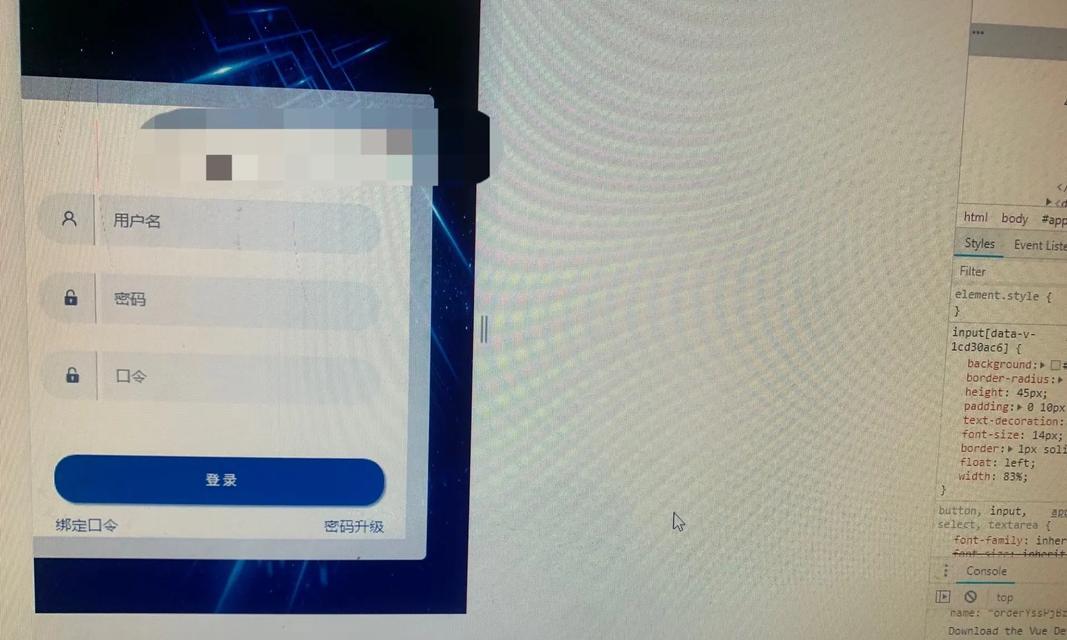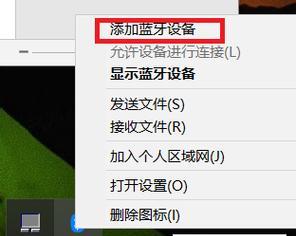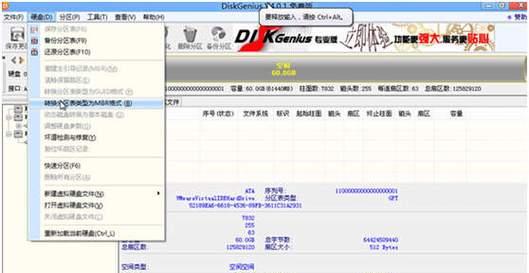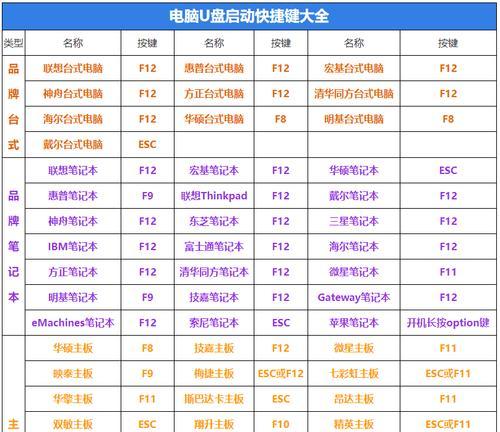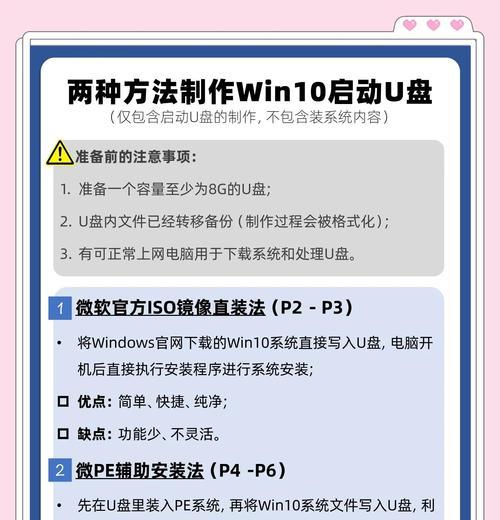在使用电脑的过程中,有时候我们可能会遇到电脑启动时出现音频服务错误的问题。这个问题会导致电脑无法正常播放声音,给我们的使用带来了困扰。本文将为您介绍一些解决方法,帮助您修复电脑启动时的音频服务错误。
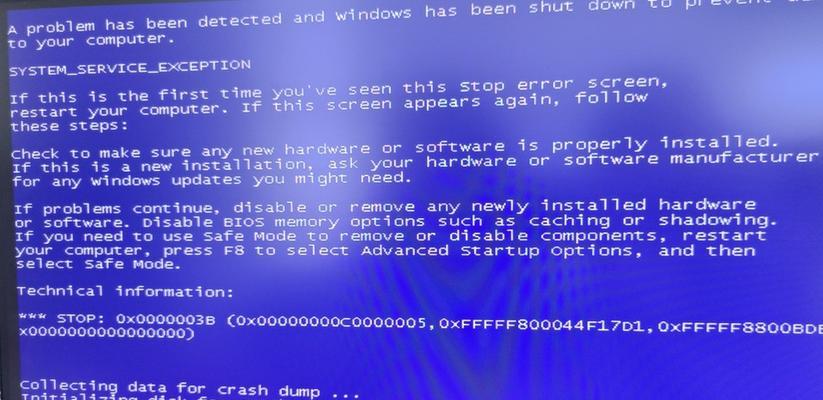
一、检查音频设备驱动程序
通过设备管理器检查并更新音频设备驱动程序,确保其正常运行。
二、重新启动音频服务
在Windows搜索栏中输入“services.msc”,找到“Windows音频”,右键点击并选择重新启动。
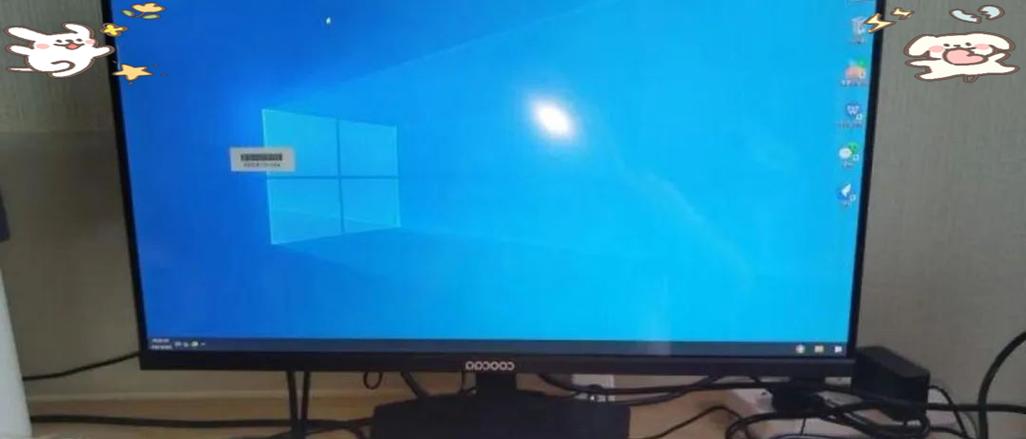
三、检查是否启用了音频服务
在“服务”窗口中找到“Windows音频”服务,右键点击并选择属性,确保该服务的启用状态为自动。
四、修复音频服务注册表项
打开注册表编辑器(regedit),定位到"HKEY_LOCAL_MACHINE\SYSTEM\CurrentControlSet\Services\Audiosrv"路径下,将Start的数值改为2。
五、运行系统文件检查工具
在命令提示符下输入“sfc/scannow”并按下回车,等待系统文件检查工具扫描并修复可能出现的音频服务错误。
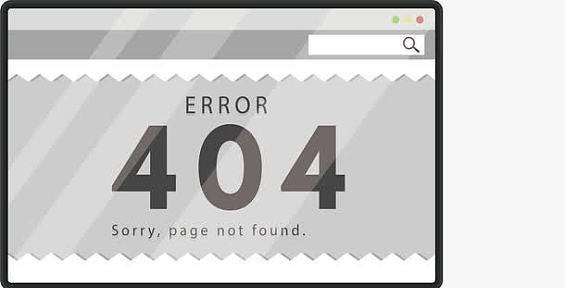
六、检查Windows更新
确保您的操作系统已经安装了最新的Windows更新,这些更新可能包含音频服务错误的修复。
七、卸载并重新安装音频驱动程序
在设备管理器中找到音频设备,右键点击并选择卸载,然后重新安装最新的音频驱动程序。
八、重置系统中的音频设置
在控制面板中找到“声音”选项,选择“还原默认设置”,然后点击“应用”按钮。
九、检查硬件连接
确保您的音频设备正确连接到计算机,检查音频线松动或者设备是否损坏。
十、使用系统还原功能
如果您在最近的一次系统更改后遇到了音频服务错误,可以尝试使用系统还原功能将系统恢复到之前的状态。
十一、使用Windows故障排除工具
在控制面板的“故障排除”选项中,选择“音频播放问题”并按照提示进行修复。
十二、运行第三方音频修复工具
有一些第三方工具专门用于修复音频问题,可以尝试运行这些工具进行故障排除。
十三、查找并解决冲突软件
某些应用程序可能与音频服务发生冲突,尝试关闭可能引起冲突的应用程序。
十四、联系技术支持
如果您尝试了以上方法仍然无法解决问题,建议您联系相关的技术支持,寻求专业的帮助。
十五、
通过以上方法,我们可以尝试解决电脑启动时出现的音频服务错误。希望本文提供的解决方法能够帮助到您,使您的电脑恢复正常的音频播放功能。如果问题仍然存在,建议您咨询专业人士或者寻求更高级的技术支持。